比較一下sublime和vscode
- 藏色散人轉載
- 2020-09-04 13:54:364559瀏覽
下面由sublime教學欄位來跟大家比較一下sublime和vscode,希望對需要的朋友有幫助!
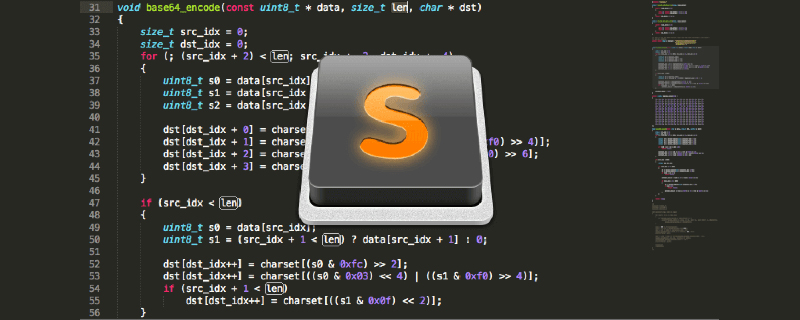
起因,安裝eslint自動檢查,程式碼補全,安裝了n個插件,也還是報錯,另外,原來破解版的sublime,最近一段時間,打開彈出框提示。 so,在朋友的安麗下,試試vscode,用心得,完美。
1、sublime與vscode比較
sublime優點
- #主流前端開發編輯器
- 體積小,運行快,啟動快
- 文字功能強大
- #支援編譯,且可以在控制台看到輸出
- 可安裝大量插件,來滿足客製化需求(ctrl shift p,ip,搜尋插件安裝)
- 輕量級,使用小項目
sublime缺點:
- 收費閉源,bug修復時間慢
- #安裝外掛程式的時候,只有外掛程式列表,顯示一句簡單的描述,外掛程式配置不方便,很多外掛程式sublime2 和sublime3不相容
vscode優點:
- 免費,最重要是不要錢。
- 外掛很多,最近vscode發展勢頭猛,安裝外掛方便簡單,有外掛程式的詳細介紹
- 佔用記憶體低,啟動速度,開啟速度相對比較快
- #全平台,內建了對JavaScript, TypeScript and Node.js,C , C#, Python, PHP等語言的強大支援
vscode缺點:
- #不夠穩定
- 啟動速度,開啟速度沒有sublime快,大專案比較適用。
2、vscode安裝
官網下載,直接安裝
https://code.visualstudio.com/
3、vscode 常用插件安裝
查看--擴展(或快捷鍵ctrl shift x),在輸入框輸入你要安裝的插件,選擇一個插件,點擊,右邊會顯示插件的詳細信息,點擊安裝就可以了。
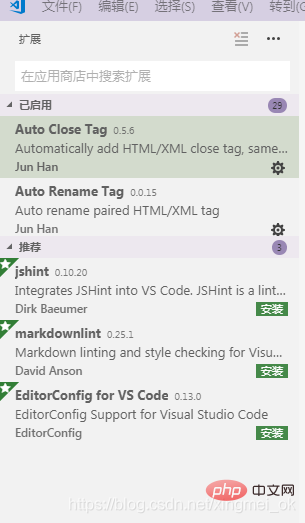
- HTML Snippets,提示初級的h5程式碼片段,標籤等
- #HTML CSS Support,讓html標籤寫上class,智慧提示目前專案所支援的樣式。
- view in browers,ctrl f1在預設瀏覽器中,執行目前的html
- # vscode-icon,讓vscode的資料夾目錄加入上對應的圖示。 (如果不生效,在【檔案-首選項-檔案圖示主題】重新選擇設定)
- path intellisense,檔案路徑自動補齊。
- npm intellisense,require引用套件的補齊
- bracket pair colorizer,讓括號有獨立的顏色
- auto rename tag ,修改標籤閉合
- #vetur,vue插件,語法高亮、智慧感知、emmet
- tortoiseSvn,svn外掛程式
- #auto close tag,自動加入html、xml關閉標籤
- beautify,格式化程式碼
- change-case,修改文字的更多明明格式,駝峰命名,下劃線分割命名等等
- chinese(Simplified)Language Pack for Visual Studio,vscode看不習慣英文的同學,可以下載安裝這個,中文簡體語言包
- #color info,在顏色上懸停遊標,就可以預覽色塊中色彩模型的詳細資訊、
- css peek,追蹤至樣式表中css類別和id定義的地方。在html檔案右鍵選單,點選選擇器時,選擇“go to definition ”,會跳到css樣式程式碼片段
- debugger for chrome,前端偵錯
- eslint,檢查js程式設計中的語法錯誤
- #html boilerplate,html模板插件,一鍵建立html檔案
- htmlHint,html程式碼格式偵測
- image preview,滑鼠防在image路勁上,顯示影像預覽
- intelliSense for CSS class names in HTML,把專案中css檔案裡的名稱,智慧提示在html中
- #JavaScript (ES6) code snippets ,es6程式碼片段提示
以上是比較一下sublime和vscode的詳細內容。更多資訊請關注PHP中文網其他相關文章!
Python php JavaScript typescript node.js css chrome html es6 npm for require xml auto class JS 选择器 样式表 svn visual studio vscode visualstudio https bug
陳述:
本文轉載於:csdn.net。如有侵權,請聯絡admin@php.cn刪除

